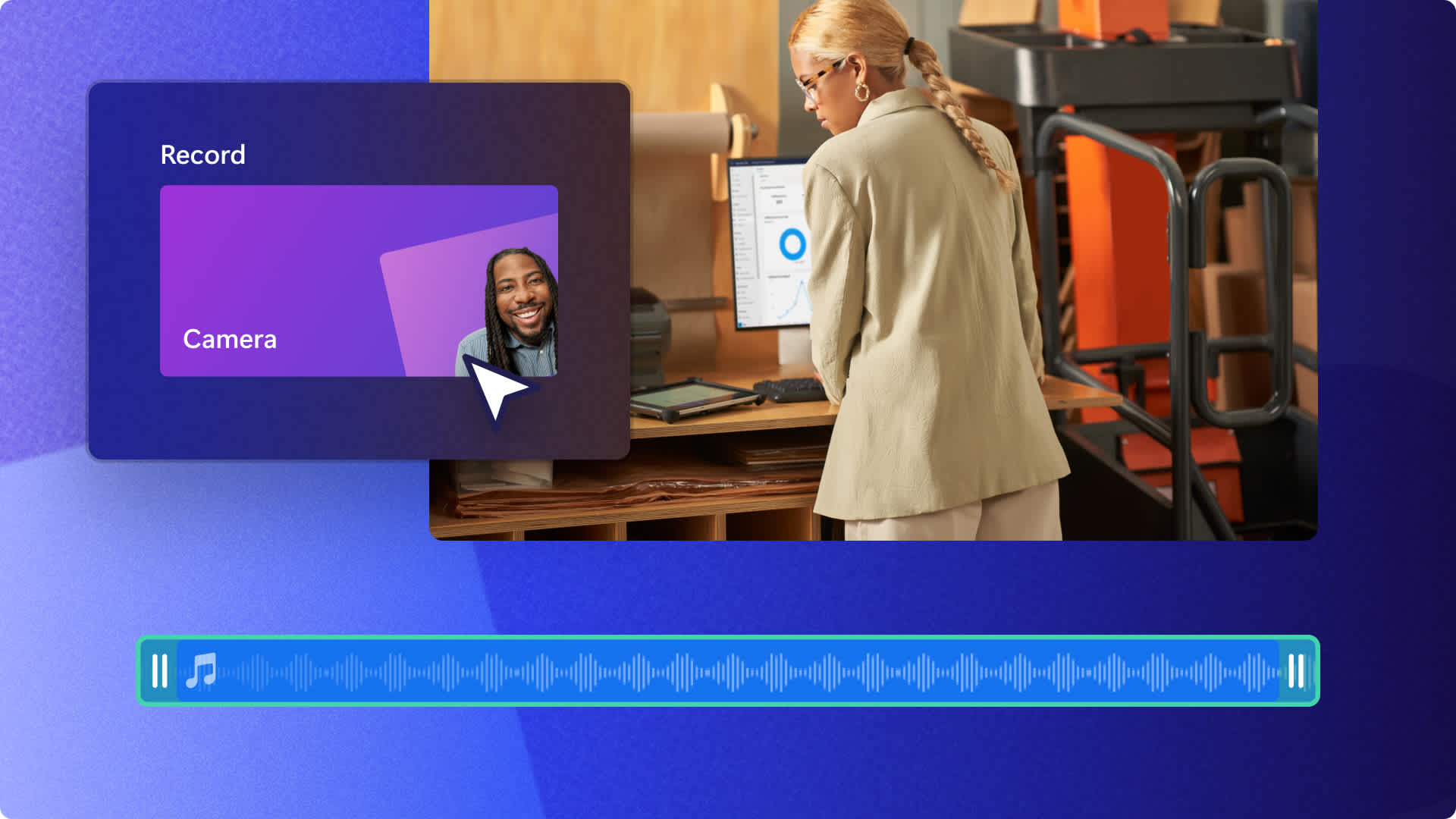Trình ghi màn hình và camera
Ghi màn hình và webcam trực tuyến miễn phí, đảm bảo quyền riêng tư.
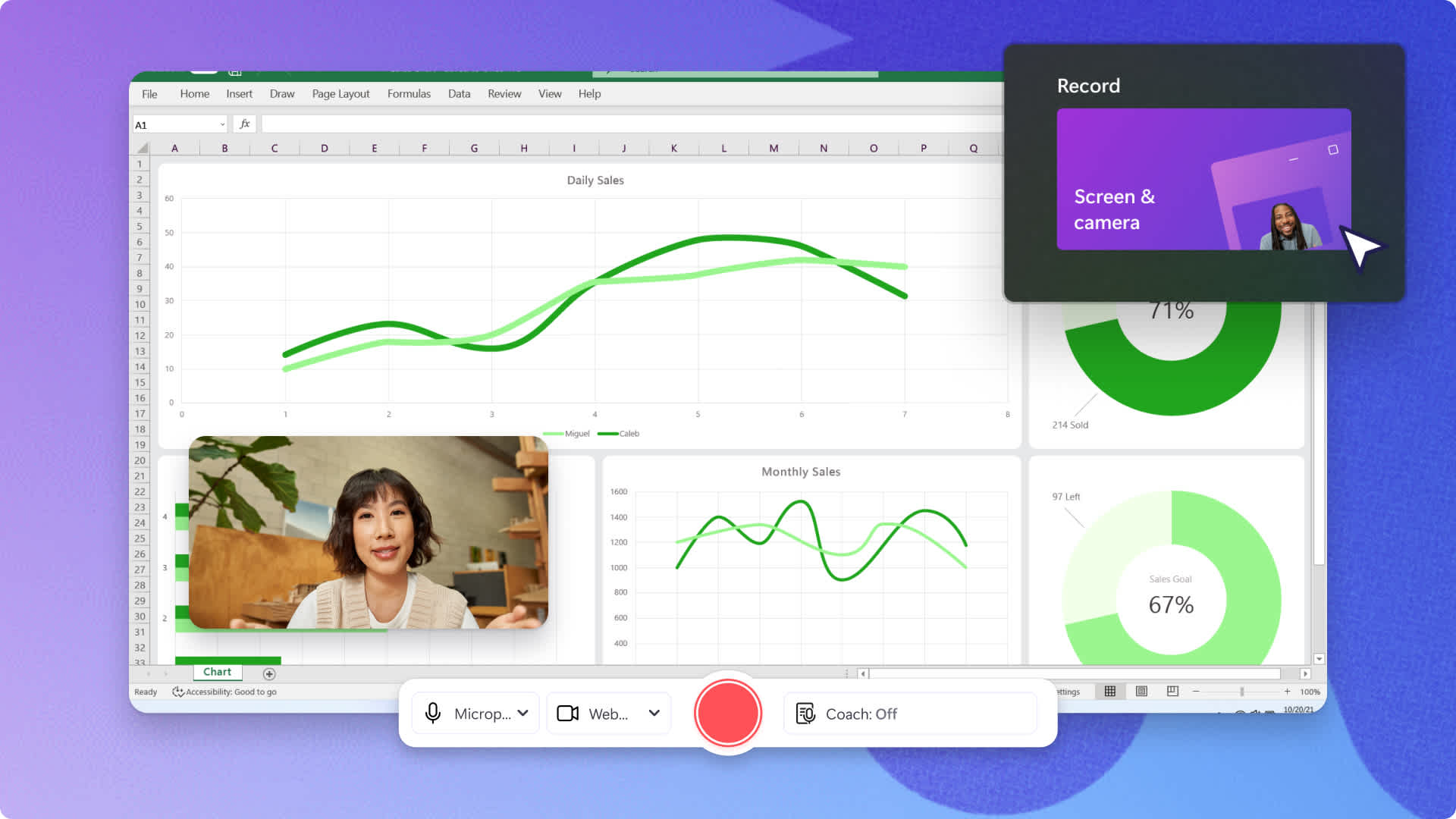
Các tính năng ghi âm đa năng
Tùy chọn ghi màn hình linh hoạt
Chụp tab, cửa sổ hoặc toàn bộ màn hình máy tính kèm hoặc không kèm theo âm thanh cũng như không có yêu cầu tải xuống ẩn. Thêm khuôn mặt vào video bằng cách ghi đồng thời màn hình và webcam.
Quay lại không giới hạn, không có hình nền mờ
Quay nhiều bản ghi màn hình trên thiết bị Windows và máy Mac mà không có hình nền mờ. Quay màn hình và camera thành các phiên 30 phút, bao nhiêu lần tùy thích. Cần thêm thời gian? Chỉ cần tạo nhiều bản ghi.
Tinh chỉnh bản ghi của bạn
Cải thiện tông giọng, tính rõ ràng cũng như nhịp độ của bản ghi màn hình và webcam bằng cách thu thập thông tin chuyên sâu với tính năng huấn luyện viên diễn thuyết. Thêm phụ đề và tạo bản chép lại chính xác để tăng khả năng tiếp cận.
Cách ghi màn hình và camera trong Clipchamp
- 1
Bấm vào trình ghi màn hình và camera
- 2
Chọn nguồn micrô, camera và tính năng huấn luyện viên diễn thuyết
- 3
Chọn tab, cửa sổ hoặc toàn bộ màn hình để bắt đầu ghi
- 4
Xem trước và lưu bản ghi vào dòng thời gian




Giúp người xem tiêu khiển trên mạng xã hội
Giúp người đăng ký hiểu quan điểm của bạn trong quá trình quay video thể hiện phản ứng khi chơi trò chơi.
Quay các cuộc phỏng vấn ảo, video Hỏi đáp và quay podcast bằng tính năng chia sẻ màn hình của YouTube.
Thu hút người xem bằng cách tạo video đánh giá thịnh hành hoặc kể chuyện hấp dẫn.
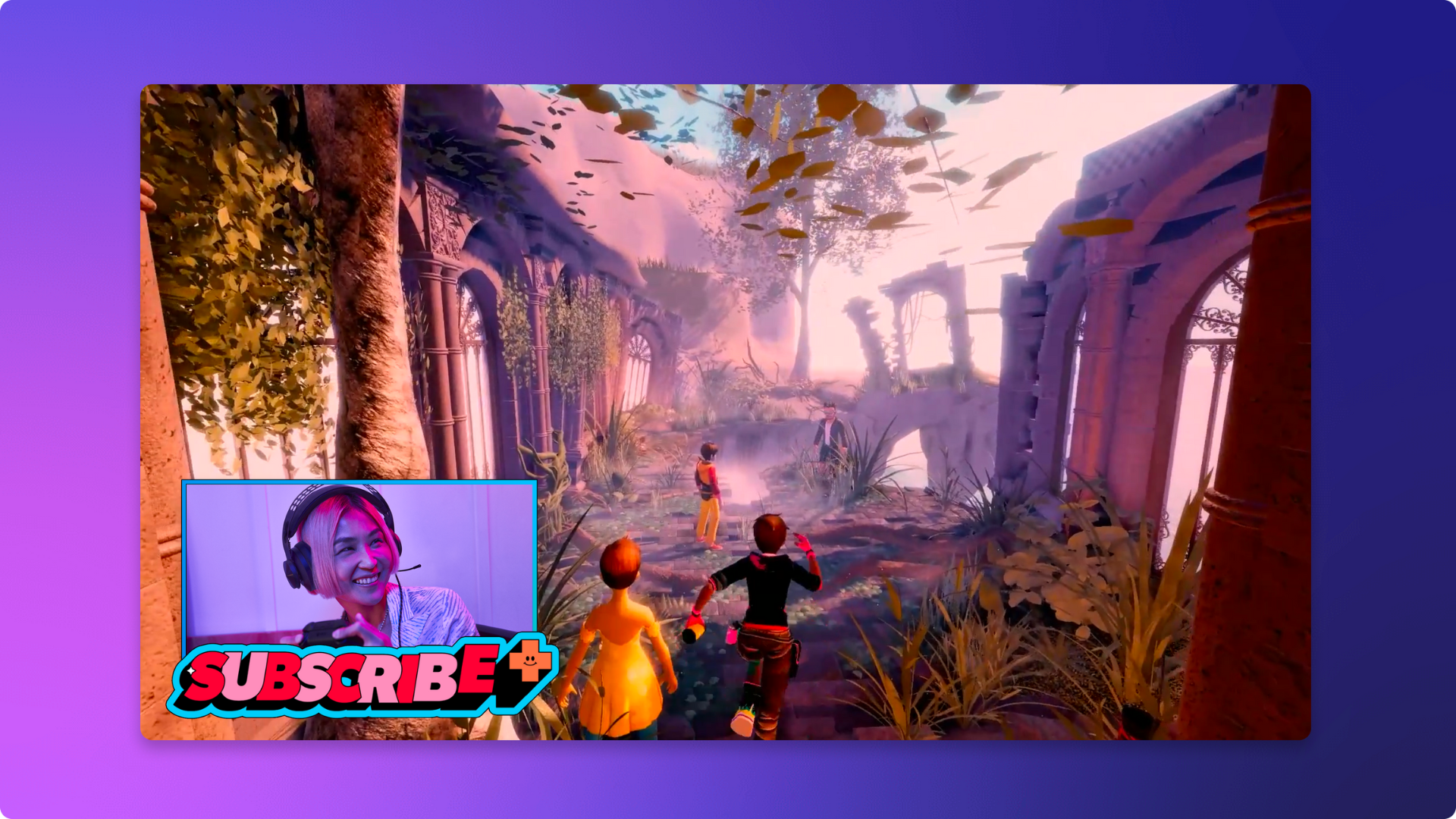
Giảng dạy học viên từ bất cứ đâu
Quay video đào tạo và hướng dẫn để sinh viên xem và học trực tuyến theo nhịp độ của riêng họ.
Dạy học sinh từ xa bằng các buổi học trực tuyến ảo và hỗ trợ họ từ bất cứ nơi nào.
Thêm dấu ấn cá nhân vào bản trình bày và nội dung trực tuyến bằng cách đưa khuôn mặt của bạn vào bằng bản ghi webcam.
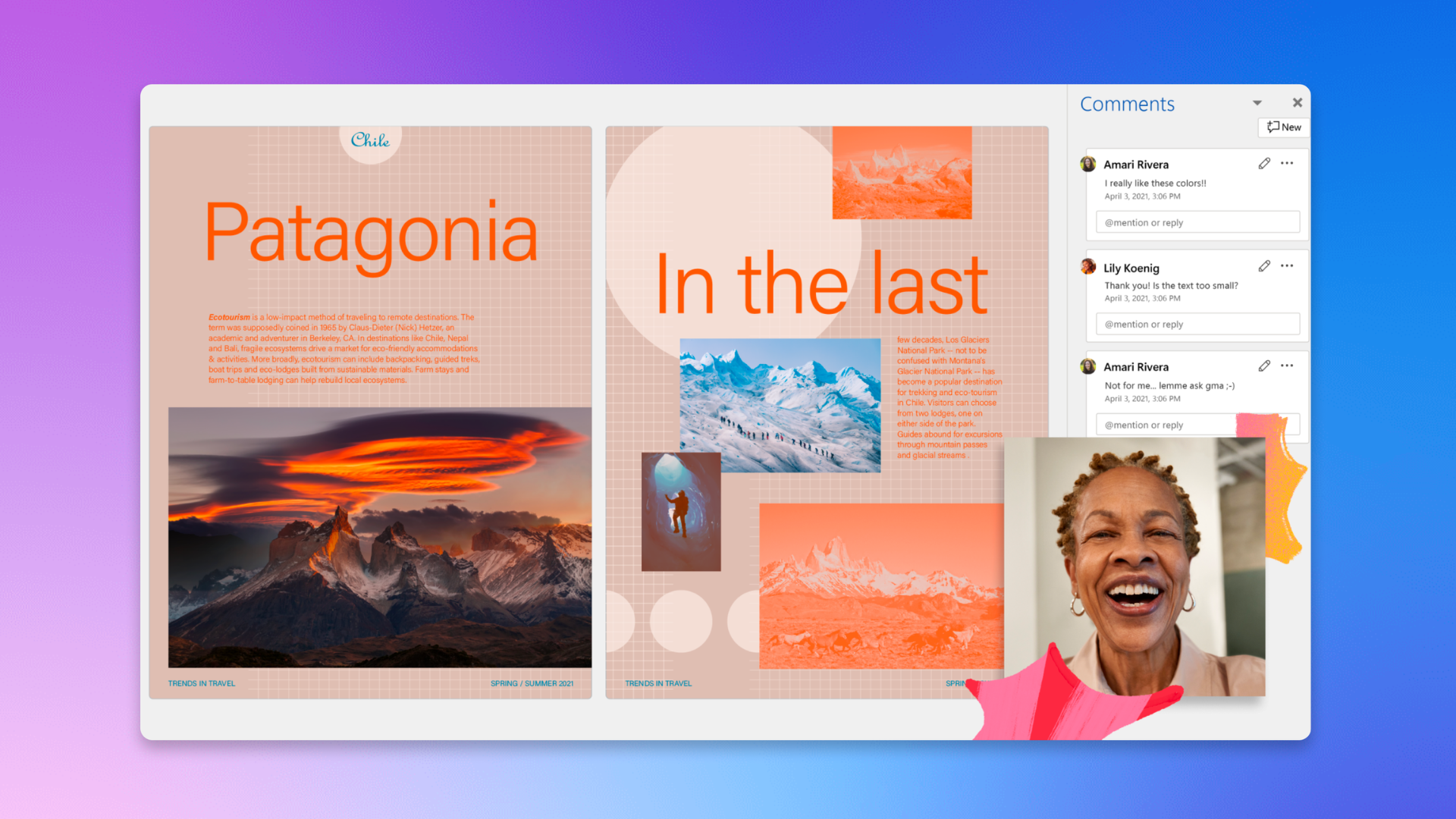
Hỗ trợ nhân viên và khách hàng mới
Tạo ra các bản hướng dẫn sử dụng phần mềm, minh họa sản phẩm và video bán hàng dễ theo dõi.
Truyền cảm hứng cho nhân viên mới bằng các video đào tạo nhập môn hữu ích và đáng nhớ.
Hỗ trợ ra mắt trang web và những phương pháp kinh doanh mới bằng các bản thuyết trình PowerPoint được ghi lại.
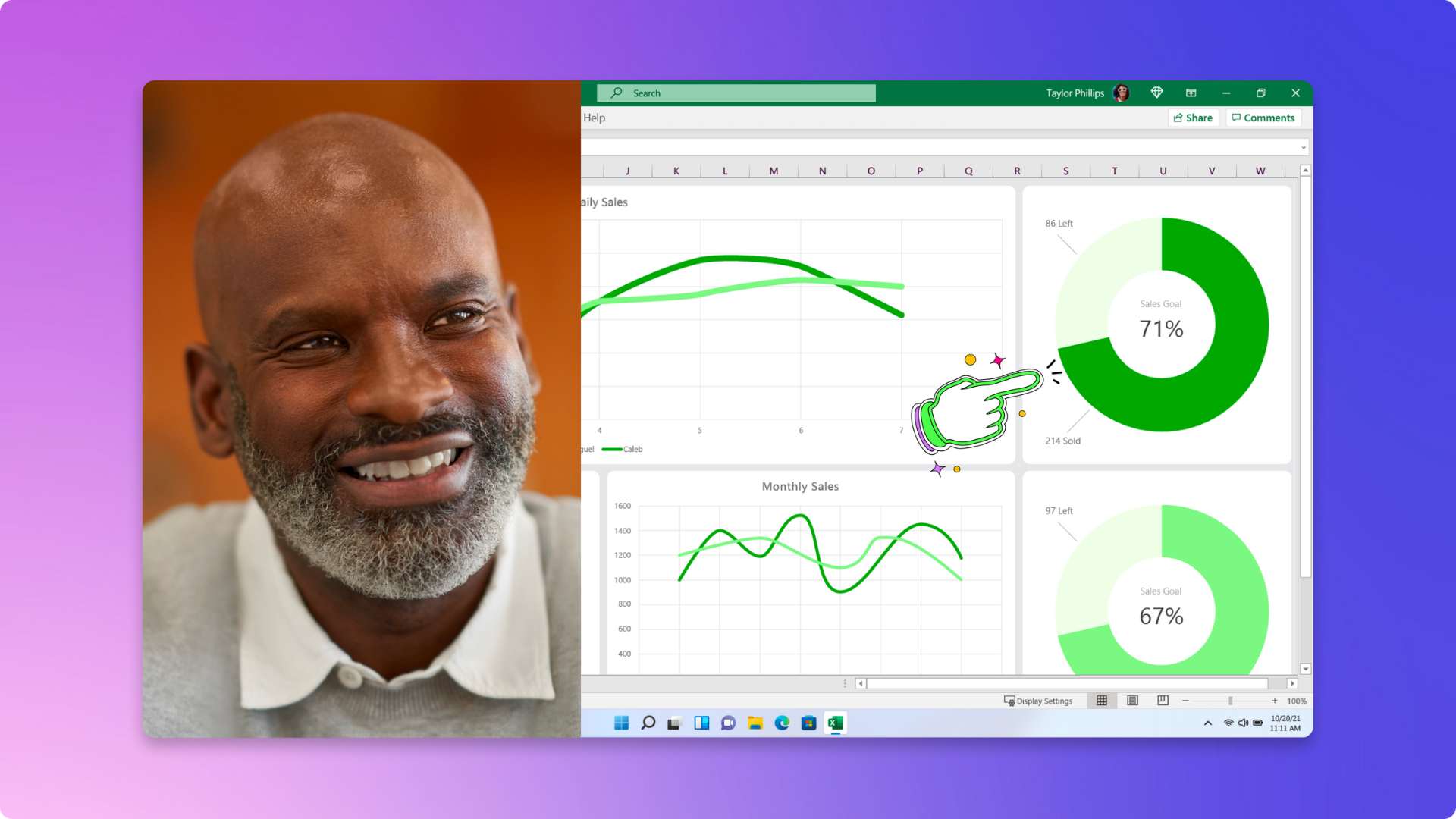
Mẹo ghi màn hình và camera
Thay đổi kích thước bản ghi màn hình của bạn thành tỷ lệ khung hình dọc hoặc ngang sao cho phù hợp với bất kỳ nền tảng nào như YouTube, LinkedIn hoặc tin trên mạng xã hội.
Tùy chỉnh bố cục video bằng cách tùy ý sắp xếp lại cảnh quay webcam để người xem không bao giờ bỏ lỡ những thông tin quan trọng trên màn hình.
Cá nhân hóa bản ghi màn hình cho mạng xã hội xã hội bằng hoạt ảnh thích và đăng ký, nhãn dán thông báo, biểu tượng cảm xúc và GIF.
Tiết kiệm thời gian và tiền bạc bằng cách thêm bản lồng tiếng AI hoặc tạo bản ghi âm giọng nói trực tuyến của riêng bạn thay vì thuê nhân sự lồng tiếng đắt tiền.

KHÁM PHÁ BLOG CỦA CHÚNG TÔI
Bạn cần được hỗ trợ thêm trong việc ghi màn hình kèm âm thanh?
Tìm hiểu cách ghi màn hình kèm âm thanh và dễ dàng thêm phần lồng tiếng trong hướng dẫn từng bước của chúng tôi.
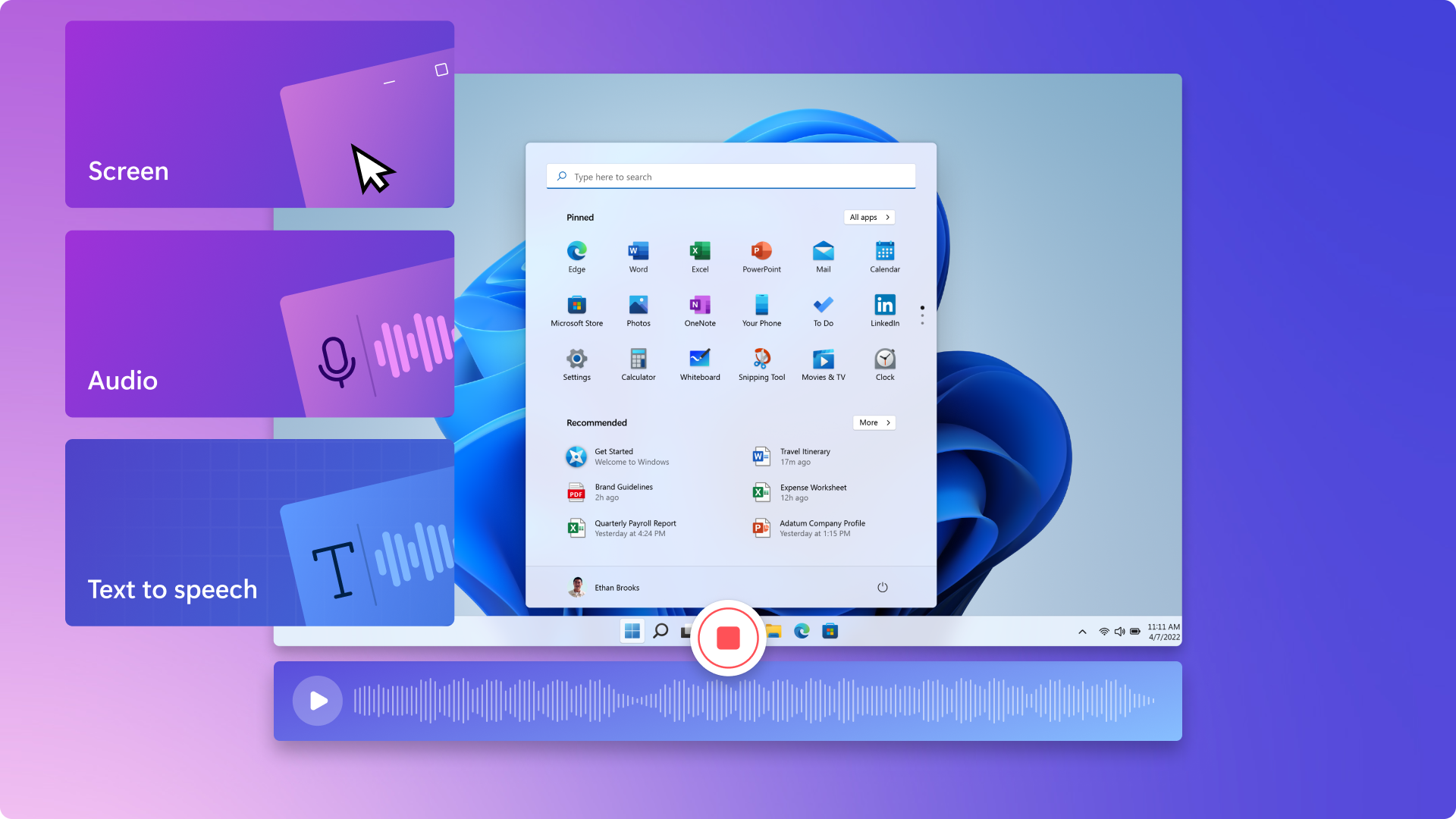
Đọc các blog liên quan của chúng tôi
Cách ghi màn hình và camera
Cách ghi màn hình trên Windows 11
Các câu hỏi thường gặp
Trình ghi màn hình và camera trong Clipchamp có miễn phí không?
Thao tác ghi màn hình và webcam trực tuyến có bị giới hạn thời gian không?
Có giới hạn nào về số lượng bản ghi màn hình và webcam mà tôi có thể tạo không?
Tôi có thể biên tập riêng bản ghi màn hình và bản ghi bằng camera của mình không?
Tham gia cùng hàng triệu biên tập viên hàng ngày

Tôi không thể ngờ rằng một phiên bản miễn phí lại có tất cả những tính năng này. Tôi rất ngạc nhiên và thực sự cảm kích khi có một site biên tập video miễn phí, đầy đủ tính năng và thân thiện với người dùng như vậy. Tôi yêu thích từng giây phút trải nghiệm công cụ này. Clipchamp là phần mềm biên tập video chủ yếu mà tôi sử dụng cho nội dung trên mạng xã hội của mình.

Tôi thích cách sử dụng Clipchamp rất dễ dàng.Nó thực sự đã mở ra cánh cửa cho tất cả mọi người để tạo ra những video tuyệt vời, dù kinh nghiệm hay kỹ năng của bạn là gì.Cho dù bạn là một người sáng tạo đầy tham vọng hay một vlogger dày dạn kinh nghiệm, Clipchamp luôn đáp ứng được.